בדיקות אוטומציה Appium הגדרת סביבת עבודה - חלק 3
בהמשך לפוסט הקודם שלי בו ביצענו התקנה של סביבת עבודה חשוב לבצע הגדרות נגישות (Path) למערכות המותקנות על מנת לאפשר נגישות בכתיבת פקודות במערכת מכל מקום.
פיתחו את הSystem Setting של חלונות אותו ניתן לפתוח ישירות מהחיפוש או מסך מאפייני מערכת. ליחצו ופיתחו את ה System Variables ותשאירו אותו פתוח.
ישנם שתי דרכים להגדיר נגישות מערכת, באמצעות הוספה ל-PATH או יצירת משתנה חדש. משתני מערכת הם משתנים גלובליים השולטים בתצורה של מערכת Windows, בעוד שמשתנה הסביבה PATH הוא משתנה מערכת ספציפי המציין היכן Windows צריך לחפש קבצי הפעלה. שינוי ה-PATH באופן שגוי יכול להקשות או בלתי אפשרי להפעיל תוכניות מסוימות.
נתחיל בהוספה של משתנים חדשים שהם נגישות לנתינים החדשים שנוצרו הבהתקנות החדשות שלנו: Android Studio, JAVA ו-NodeJS.
- מצאו את התיקיה שבה הותקנה סביבת עבודה של JAVA, תנו שם JAVA_HOME והדביקו את הנתיב כפי שמוצג בתמונה.
- מצאו את התיקיה של אנדרואיד Studio ב-Appdata באמצעות הקלדה בשורת החיפוש במערכת ההפעלה %APPDATA%. הגיעו לנתיב הבא של..AppData\Local\Android\Sdk. העתיקו את הנתיב במלאו ובאופן זהה הוסיפו בחלונית של System Variables חדש ANDROID_HOME והדביקו מתחת את הנתיב המלא.
- מצאו את התיקיה הראשית של NodeJS וצרו באותו אופן גם משתנה חדש בחלונית שלנו באותו אופן; שם NODEJS_HOME והדביקו את הנתיב במלואו מתחת ושימרו.
 |
| תמונה 2 |
- מצאו את הנתיב של NodeJS, העתיקו את הנתיב המלא והעתיקו אותו לתוך שורה חדשה בPATH כמו בשורה שניה בתמונה 2.
- מצאו את התיקה של NodeJS והעתיקו את הנתיב המלא לתוך תיקיית bin בתוך node_models\npm. העתיקו את הנתיב המלא והדביקו אותו בתוך שורה חדשה בל=חלונית ה-PATH.
- נתבו שוב (כפי שעשינו בשלב 1) ל%APPDATA% באמצעות שורת החיפוש ומצאו את הנתיב המלא ל-bin שבתוך \Local\Android\Sdk\tools\bin של אנדרואיד.
- כפי שעשיתם בסעיף 3 עשו אותו דבר לתיקייץ הכלים \Local .\Android\Sdk\tools
- ניתן להוסיף גם \Local\Android\Sdk\platform-tools למרות שלא בטוח שנזדקק לה.
*אם אינכם מוצאים את התיקיות של אנדרואיד tools היכנסו לפוסט שלי על Emulators של אנדרואיד סטודיו כי נזדקק להפעלה ראשונית שלהם כדי שתיקיה זו תיווצר.
על מנת לסיים לחצו על OK כדי לסיים.
ברגע זה סיימנו את כל ההגדרות שלנו במערכת ונוכל להתקדם לשלב הבא.
בפוסט הבא נעסוק בהתקנה של פרויקט Eclipse עליה נכתוב את הבדיקות.
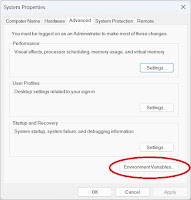




תגובות